步驟:
1、在無法刪除的文件或文件夾上單擊右鍵,切換到【安全】選項卡,點擊【高級】按鈕,如圖所示:

(圖一)
2、在打開的高級安全設置界面點擊【更改】按鈕如圖二:
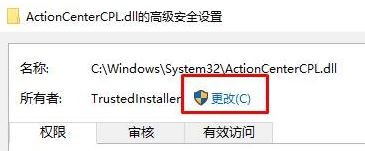
(圖二)
3、在彈出的 選擇用戶或組 界面點擊【高級】選卡;
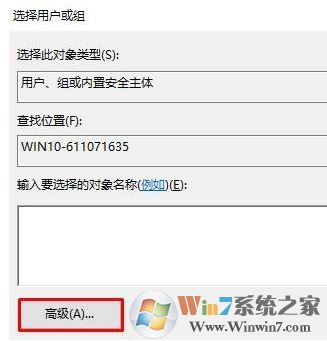
(圖三)
4、點擊右側出現的【立即查找】按鈕;

(圖四)
5、在下面搜索結果中,我們找到當前的用戶名,不知道的用戶看圖標,只有一個圖標是一個“頭像”的圖標,選中后點擊【確定】—【確定】,如下圖所示:
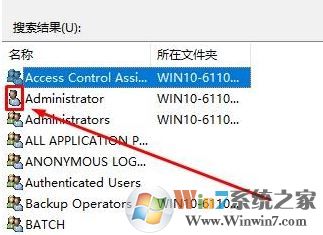
(圖五)
6.、在高級安全設置界面我們看到下面已經添加了當前的用戶賬戶,添加之后點擊【確定】,如下圖所示:
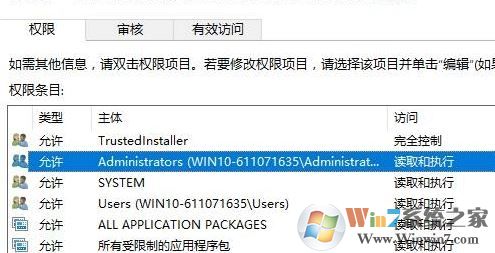
(圖六)
添加之后一直點擊確定確定;
7、重新打開該文件夾的屬性界面 切換到 安全選卡,點擊【編輯】;
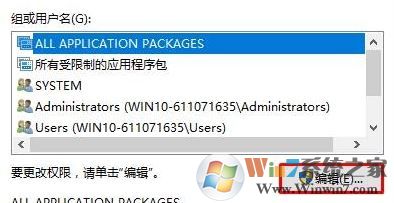
(圖七)
8、選中剛添加的用戶名,在下面權限框中全部勾選“允許”,然后在下面的窗口中全部點擊“確定”即可!
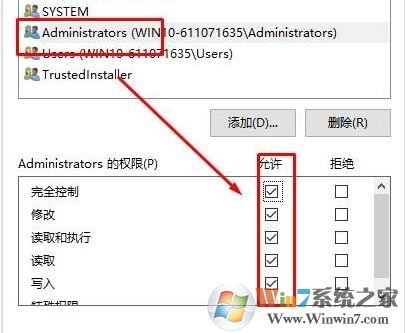
(圖八)
添加權限完成后即可將該文件夾刪除。
www.b2891.cn
方法二:通過注冊表在文件夾右鍵菜單中直接添加獲取管理員權限按鈕,方便簡潔
1、打開 新建文本文檔 ,將下面代碼復制進去:
Windows Registry Editor Version 5.00
[-HKEY_CLASSES_ROOT\*\shell\runas]
[HKEY_CLASSES_ROOT\*\shell\runas]
@="獲取超級管理員權限"
"Icon"="C:\\Windows\\System32\\imageres.dll,-78"
"NoWorkingDirectory"=""
[HKEY_CLASSES_ROOT\*\shell\runas\command]
@="cmd.exe /c takeown /f \"%1\" && icacls \"%1\" /grant administrators:F"
"IsolatedCommand"="cmd.exe /c takeown /f \"%1\" && icacls \"%1\" /grant administrators:F"
[-HKEY_CLASSES_ROOT\Directory\shell\runas]
[HKEY_CLASSES_ROOT\Directory\shell\runas]
@="獲取超級管理員權限"
"Icon"="C:\\Windows\\System32\\imageres.dll,-78"
"NoWorkingDirectory"=""
[HKEY_CLASSES_ROOT\Directory\shell\runas\command]
@="cmd.exe /c takeown /f \"%1\" /r /d y && icacls \"%1\" /grant administrators:F /t"
"IsolatedCommand"="cmd.exe /c takeown /f \"%1\" /r /d y && icacls \"%1\" /grant administrators:F /t"
[-HKEY_CLASSES_ROOT\dllfile\shell]
[HKEY_CLASSES_ROOT\dllfile\shell\runas]
@="獲取超級管理員權限"
"HasLUAShield"=""
"NoWorkingDirectory"=""
[HKEY_CLASSES_ROOT\dllfile\shell\runas\command]
@="cmd.exe /c takeown /f \"%1\" && icacls \"%1\" /grant administrators:F"
"IsolatedCommand"="cmd.exe /c takeown /f \"%1\" && icacls \"%1\" /grant administrators:F"
[-HKEY_CLASSES_ROOT\Drive\shell\runas]
[HKEY_CLASSES_ROOT\Drive\shell\runas]
@="獲取超級管理員權限"
"Icon"="C:\\Windows\\System32\\imageres.dll,-78"
"NoWorkingDirectory"=""
[HKEY_CLASSES_ROOT\Drive\shell\runas\command]
@="cmd.exe /c takeown /f \"%1\" /r /d y && icacls \"%1\" /grant administrators:F /t"
"IsolatedCommand"="cmd.exe /c takeown /f \"%1\" /r /d y && icacls \"%1\" /grant administrators:F /t"
2、點擊【文件】--【另存為】;

3、選擇一個保存位置,首選當然是桌面,然后將保存類型 修改為 所有文件,將文件名修改為 .reg 結尾的文件,文件名自擬,點擊【保存】;

4、雙擊打開之前保存的 reg 文件,在彈出的提示框中點擊 是 導入;
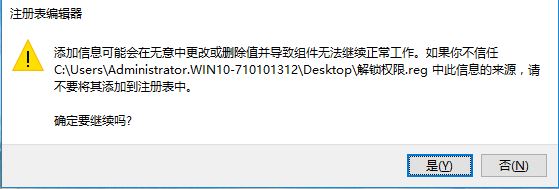
完成操作后之繼續在之前無法刪除的文件夾上單擊右鍵,在彈出的菜單中點擊【獲取超級管理員權限】按鈕,獲取管理員權限后即可自動將該文件夾刪除!
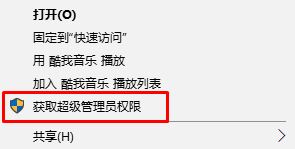
以上方法便是win10系統中遇到無法刪除文件夾 需要權限 的解決方法。
2、點擊【文件】--【另存為】;

3、選擇一個保存位置,首選當然是桌面,然后將保存類型 修改為 所有文件,將文件名修改為 .reg 結尾的文件,文件名自擬,點擊【保存】;

4、雙擊打開之前保存的 reg 文件,在彈出的提示框中點擊 是 導入;
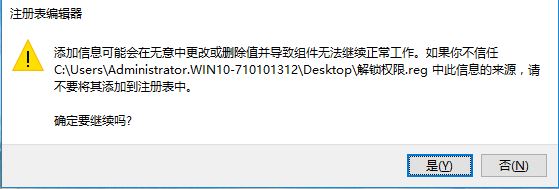
完成操作后之繼續在之前無法刪除的文件夾上單擊右鍵,在彈出的菜單中點擊【獲取超級管理員權限】按鈕,獲取管理員權限后即可自動將該文件夾刪除!
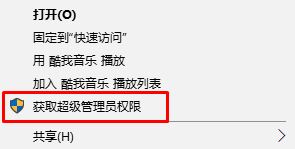
以上方法便是win10系統中遇到無法刪除文件夾 需要權限 的解決方法。